修正未在網路上註冊的問題 [iPhone 和 Android 程式]
 更新於 歐麗莎 / 26年2024月09日30:XNUMX
更新於 歐麗莎 / 26年2024月09日30:XNUMXiPhone 和 Android 手機對於日常生活、工作、學校以及您可以在網路上執行的其他操作非常有用。借助網路功能和設置,可以連接到各種類型的網路連線。當您在手機螢幕上看到「未在網路上註冊」錯誤時,不便可能很快就會消失。
如果是這種情況,您肯定無法連接到網路。幸運的是,這篇文章包含適用於 Android 和 iPhone 的程式來解決當前問題。請向下捲動以修復未在網路上註冊的手機。繼續前進。
![修正未在網路上註冊的問題 [iPhone 和 Android 程式]](https://www.fonelab.com/images/ios-system-recovery/not-registered-on-network/not-registered-on-network.jpg)

指南清單
第 1 部分:如何透過關閉飛行模式來修復未在網路上註冊的問題
飛行模式等功能可能會妨礙 iPhone 和 Android 上的網路設定。原因是該功能旨在阻止任何網路訊號。它可能已打開,這就是為什麼您在手機上收到“未在網路上註冊”錯誤訊息的原因。請參閱 iPhone 和 Android 的單獨步驟來關閉飛航模式。繼續前進。
iPhone
首先, 解鎖iPhone 如果需要輸入密碼。之後,向下滑動螢幕右上角以存取控制中心。稍後,螢幕上將顯示多個活動圖塊。其中,請點擊 飛行模式 圖示.您必須將其留在 灰色 以確認其已關閉。
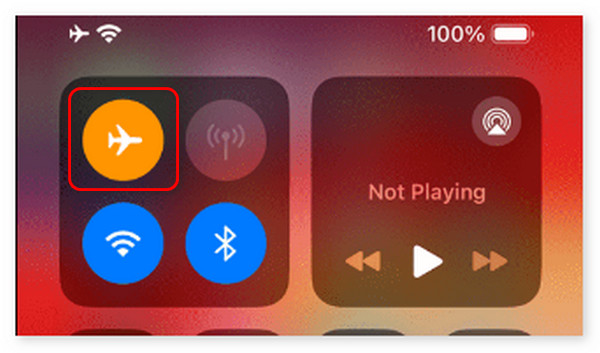
Android
如果需要輸入密碼,請解鎖 Android 手機。之後,向下滑動螢幕頂部即可看到「通知中心」部分。請點選 飛行模式 圖標將其關閉。
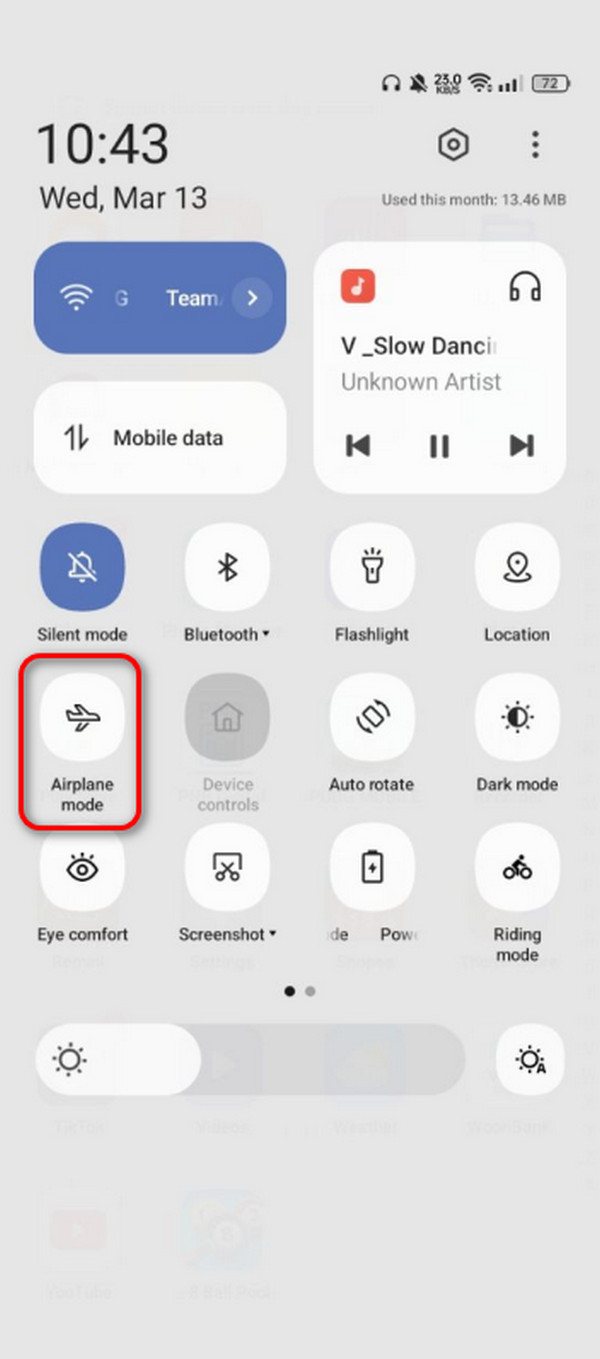
第 2 部分. 如何透過重新啟動來修復未在網路上註冊的問題
有時,iPhone 和 Android 只需重新啟動即可修復不可避免的故障。有些問題是由於作業系統中的錯誤和故障造成的。如果是這樣,您可以嘗試 重啟你的iPhone 或 Android 手機修復未在網路上註冊錯誤訊息。這是您第一次使用這種技術嗎?請參考下面的詳細流程。繼續前進。
iPhone
| 型號 | 過程 |
| 沒有主頁按鈕 | 按住音量或側邊按鈕。之後,將電源滑桿圖示切換到右側。稍後,請開啟 iPhone。您只需按住側邊按鈕即可。 |
| 使用主頁和側邊按鈕 | 按住側邊按鈕。之後,將電源滑桿圖示切換到右側。稍後,請開啟 iPhone。您只需按住側邊按鈕即可。 |
| 使用主頁和頂部按鈕 | 按住頂部按鈕。之後,將電源滑桿圖示切換到右側。稍後,請開啟 iPhone。您只需按住頂部按鈕即可。 |
Android
打開 Android 手機的螢幕,然後快速按下音量增大按鈕和電源按鈕,即可看到重新啟動手機的選項。之後,請滑動電源滑桿圖示重新啟動 Android 手機。
FoneLab使您可以將iPhone / iPad / iPod從DFU模式,恢復模式,Apple徽標,耳機模式等修復到正常狀態而不會丟失數據。
- 修復禁用的iOS系統問題。
- 從禁用的iOS設備中提取數據,而不會丟失數據。
- 它是安全且易於使用的。
第 3 部分:如何透過重設網路設定來修復未在網路上註冊的問題
你也可以 重置 iPhone 的網路設置 和安卓手機。就是刪除手機網路所有可能的錯誤設定。如果您更喜歡這種技術,請按照下面適用於 iPhone 和 Android 的詳細步驟進行操作。繼續前進。
iPhone
請訪問 設定 iPhone上的應用程序,然後選擇 總 之後按鈕。稍後,您將被引導至新介面。請點選 轉移或重置 iPhone 按鈕位於所有選項的底部。稍後,點擊底部的重置按鈕。請選擇 重置網絡設置 所有這些中的選項。 iPhone 將立即載入並將網路設定重設為預設值。
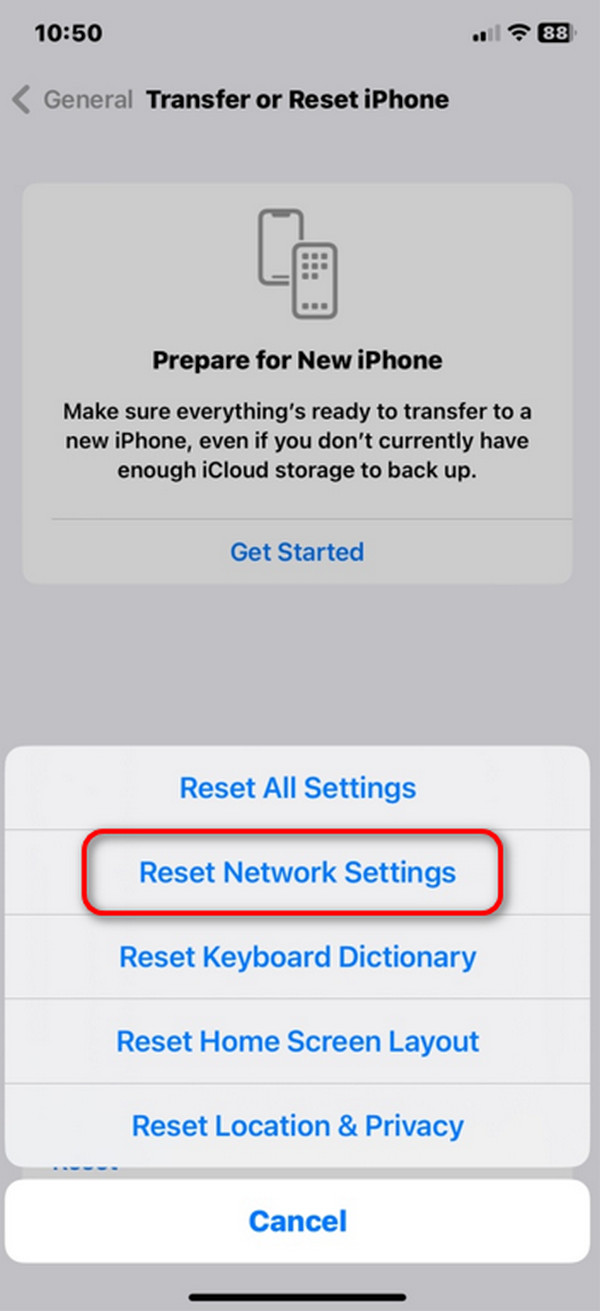
Android
訪問 設定 Android 手機上的應用程式並滑動到底部螢幕。之後,請選擇“其他設定”按鈕繼續。螢幕上將顯示各種選項。在所有這些中,請選擇 備份並重置 按鈕位於底部。隨後,選擇下一個主介面上的「重置手機」按鈕。點選 重置網絡設置 按鈕並輸入 Android 密碼確認操作。
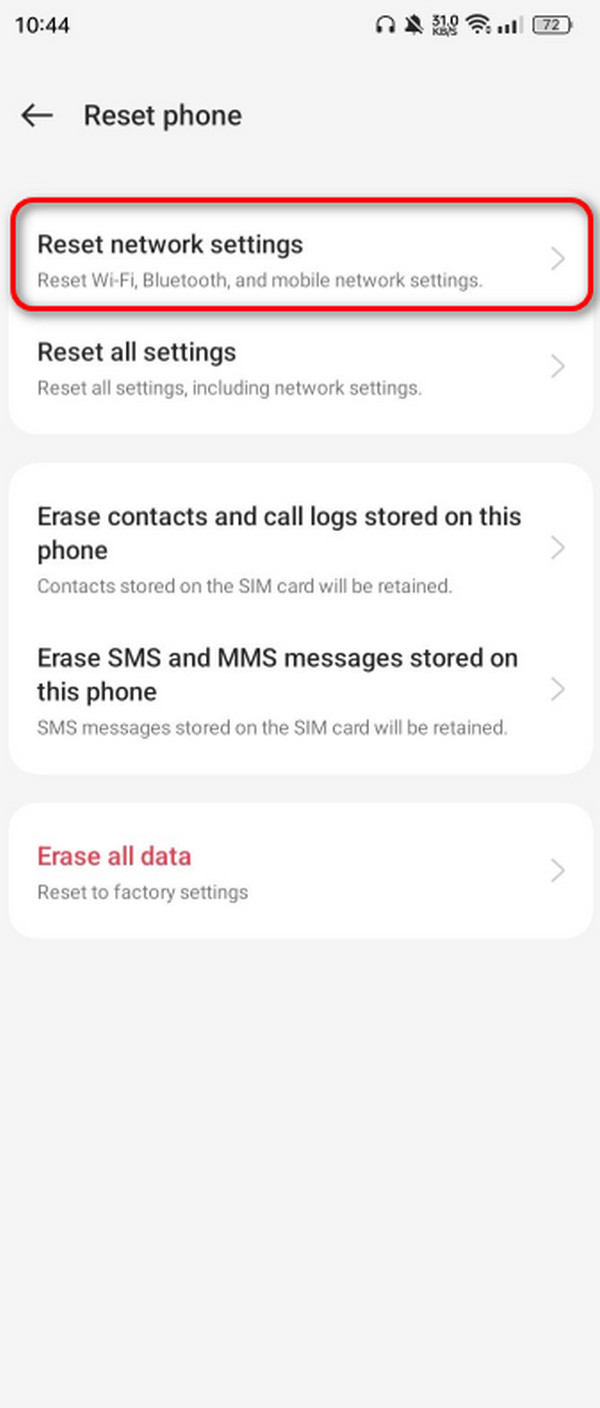
第 4 部分. 如何使用 FoneLab iOS System Recovery 修復 iPhone 上未在網路上註冊的問題
FoneLab iOS系統恢復 被設計成 修復 50 多個 iOS 裝置故障,無論是什麼原因。它提供高級模式和標準模式,只需單擊幾下即可修復它們。進階模式將修復故障並刪除 iPhone 上儲存的所有資料。標準模式將修復您的 iPhone,並且不會修改或刪除任何資料。請查看此工具如何修復您的 iPhone 的「未在網路上註冊」錯誤訊息。繼續前進。
FoneLab使您可以將iPhone / iPad / iPod從DFU模式,恢復模式,Apple徽標,耳機模式等修復到正常狀態而不會丟失數據。
- 修復禁用的iOS系統問題。
- 從禁用的iOS設備中提取數據,而不會丟失數據。
- 它是安全且易於使用的。
步驟 1點擊 免費下載 該工具網站上的按鈕開始下載。設定並啟動它以查看初始介面。稍後,單擊 iOS系統恢復 按鈕。在下一個畫面上,請按一下 開始 按鈕繼續。
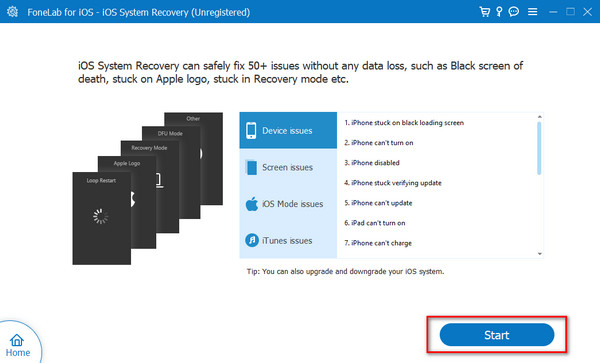
步驟 2透過避雷線將 iPhone 連接到電腦。之後,選擇您喜歡的修復模式。點選 確認 按鈕繼續。
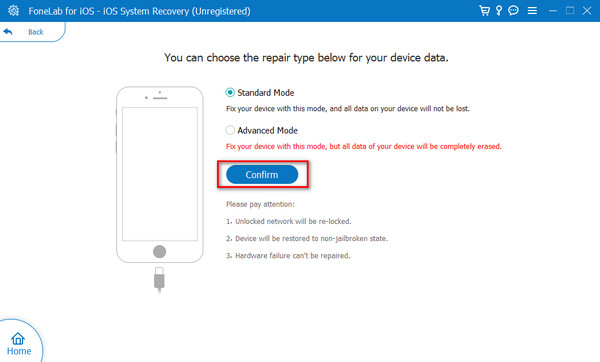
步驟 3該工具將向您展示如何進行操作的教程 將 iPhone 置於恢復模式。請關注並點擊 優化 or 修復 按鈕開始修復您的 iPhone 網路問題。
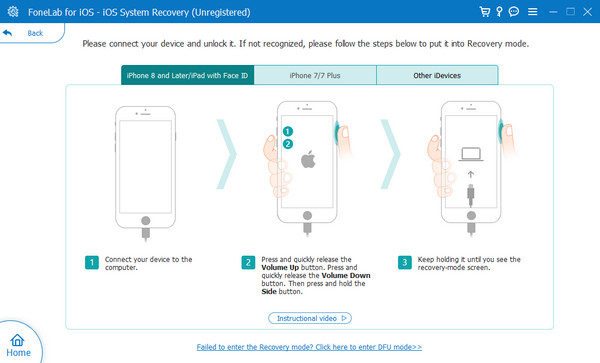
FoneLab使您可以將iPhone / iPad / iPod從DFU模式,恢復模式,Apple徽標,耳機模式等修復到正常狀態而不會丟失數據。
- 修復禁用的iOS系統問題。
- 從禁用的iOS設備中提取數據,而不會丟失數據。
- 它是安全且易於使用的。
第 5 部分. 有關如何修復未在網路上註冊的常見問題解答
重置網路設定會刪除我的資料嗎?
重置手機(例如 Android 和 iPhone)上的網路設定不會刪除儲存空間中儲存的重要資料。該過程只會刪除對網路所做的設置,將其恢復為預設值。
有沒有辦法防止將來出現「未在網路上註冊」錯誤?
可以使用各種預防技術來避免手機上出現「未在網路上註冊」錯誤。有一點是肯定的:妥善保管手機的 SIM 卡至關重要。存在的原因是它是網路訊號的主要來源之一。此外,您需要確保您的手機具有正確的運營商設置,包括更新的日期和時間。
總而言之,您的手機由於多種原因未在網路上註冊。不管是什麼原因,這篇文章將在幾秒鐘或幾分鐘內修復它們。在所有程序中,我們希望您考慮 FoneLab iOS系統恢復 以解決 iPhone 上的問題。您對這個主題還有更多疑問嗎?將它們留在下面的評論部分以加入討論。謝謝你!
FoneLab使您可以將iPhone / iPad / iPod從DFU模式,恢復模式,Apple徽標,耳機模式等修復到正常狀態而不會丟失數據。
- 修復禁用的iOS系統問題。
- 從禁用的iOS設備中提取數據,而不會丟失數據。
- 它是安全且易於使用的。
